vegas软件怎么一键替换素材
vegas是一款专业的影像视频剪辑软件,使用vegas剪辑素材时,想要替换视频其中的一些素材怎么操作呢,下面小编介绍一下。
具体如下:
1. 打开【vegas】软件,打开需要修改的视频素材后,右击弹出菜单中选择【替换】
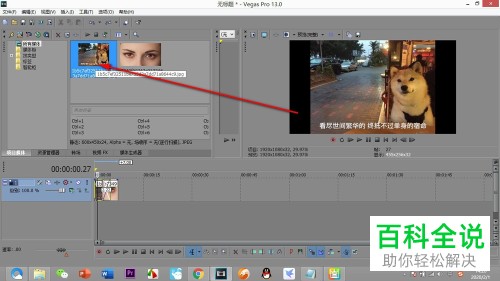
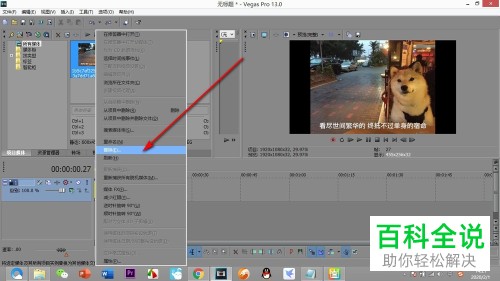
2. 我们需要注意的是,在项目媒体中右击素材才能找到替换的功能。示范一下,我们将素材拖入时间轴。
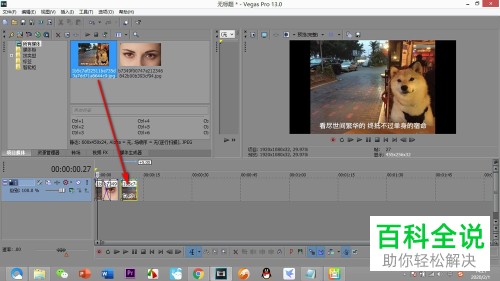
3. 右击时间轴中的素材,找不到替换的选项
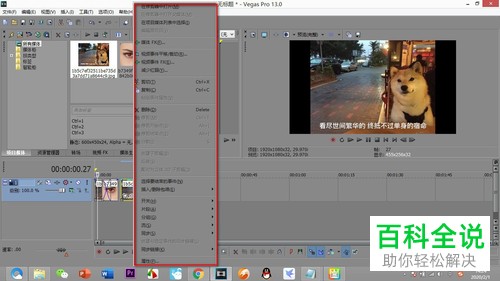
4. 在项目媒体中右击打开【替换】后,选择文件夹中我们要替换的素材,点击【确定】
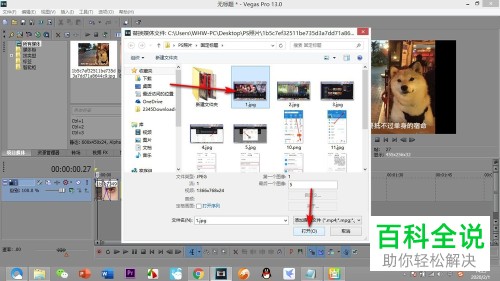
5. 如图所示,素材就被替换了
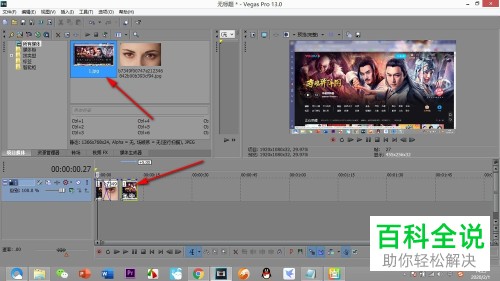
以上就是vegas软件一键替换素材的办法。
赞 (0)

